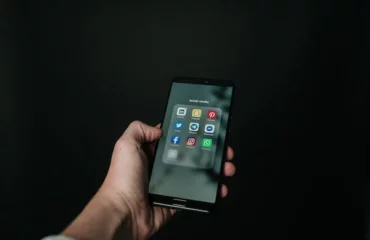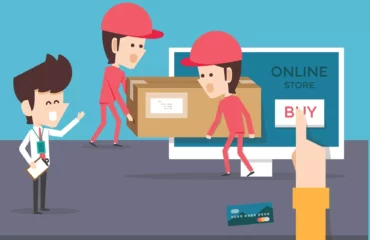Comment corriger vos aperçus de liens sur LinkedIn ?

Si vous rencontrez des difficultés avec l’aperçu d’une page que vous prévoyez de partager sur LinkedIn, vous pouvez utiliser l’outil de débogage de LinkedIn, appelé « Post Inspector », pour résoudre les problèmes avant de publier. Il est essentiel de veiller à ne pas laisser une mauvaise impression sur cette plateforme qui compte des millions de décideurs clés.
I. L’aperçu de liens sur LinkedIn : c’est quoi ?
L’aperçu de liens sur LinkedIn joue un rôle crucial dans la façon dont votre contenu est présenté et perçu par les utilisateurs de la plateforme. Lorsque vous partagez un lien vers un article, un site web ou tout autre contenu externe sur LinkedIn, l’aperçu de liens s’affiche pour offrir aux utilisateurs un aperçu visuel et informatif de ce qui les attend s’ils cliquent sur le lien.
Cet aperçu se compose généralement d’un titre, d’une description et d’une image qui sont extraits du contenu partagé. Le titre donne un aperçu succinct du sujet abordé, tandis que la description fournit des informations supplémentaires pour aider les utilisateurs à comprendre le contenu et son intérêt potentiel. L’image associée à l’aperçu offre un visuel attrayant et permet d’attirer l’attention des utilisateurs.
L’aperçu de liens est extrêmement important car il joue un rôle essentiel dans la décision des utilisateurs de cliquer ou non sur le lien. Un aperçu bien optimisé et attrayant peut susciter l’intérêt des utilisateurs, augmenter les chances de clics et générer davantage d’engagement pour votre contenu. Il est également possible de personnaliser l’aperçu de liens sur LinkedIn en modifiant le titre, la description et l’image. Cette personnalisation vous permet de mieux mettre en valeur votre contenu et de l’adapter de manière à attirer l’attention de votre audience cible. Vous pouvez choisir un titre accrocheur, une description concise et pertinente, et une image percutante pour maximiser l’impact de votre partage.
Il est important de prendre le temps de soigner l’aperçu de liens sur LinkedIn afin de maximiser son efficacité. Veillez à ce que le titre soit concis et accrocheur, la description informative et engageante, et l’image attrayante et pertinente. En optimisant l’aperçu de liens, vous augmentez vos chances de captiver l’attention des utilisateurs, de susciter leur curiosité et d’encourager l’engagement autour de votre contenu.
II. Qu’est-ce que le Post Inspector (outil de débogage LinkedIn) ?
Le Post Inspector est un outil de débogage fourni par LinkedIn pour résoudre les problèmes liés à l’aperçu de liens lors du partage de contenu sur la plateforme. Lorsque vous rencontrez des difficultés avec l’aperçu d’une page que vous souhaitez partager sur LinkedIn, le Post Inspector vous permet d’analyser et de corriger les problèmes avant de publier votre contenu. En utilisant le Post Inspector, vous pouvez saisir l‘URL du contenu que vous souhaitez partager sur LinkedIn. L’outil va ensuite extraire les informations de l’aperçu de liens associé à cette URL, y compris le titre, la description et l’image. Vous pourrez alors visualiser l’aperçu tel qu’il apparaîtra aux utilisateurs de LinkedIn.
Si l’aperçu ne correspond pas à vos attentes ou si des problèmes sont détectés, le Post Inspector vous permet de corriger ces problèmes en fournissant des options de personnalisation. Vous pouvez modifier le titre, la description et même choisir une autre image pour mieux représenter votre contenu. En utilisant le Post Inspector, vous pouvez vous assurer que votre contenu est correctement présenté sur LinkedIn, avec un aperçu attrayant et pertinent. Cela peut contribuer à augmenter l’engagement et l’interaction autour de votre publication, en attirant l’attention des utilisateurs et en les incitant à cliquer sur votre lien.
L’outil de débogage Post Inspector est un moyen pratique et efficace de résoudre les problèmes liés à l’aperçu de liens sur LinkedIn, vous permettant ainsi de présenter votre contenu de manière optimale et professionnelle sur la plateforme.
III. Comment rafraîchir votre cache LinkedIn et résoudre vos problèmes d’aperçu de liens avec le Post Inspector de LinkedIn
Pour rafraîchir votre cache LinkedIn et résoudre les problèmes d’aperçu de liens, vous pouvez utiliser le Post Inspector de LinkedIn. Voici comment procéder :
- Accédez à l’outil de débogage Post Inspector de LinkedIn en vous rendant sur leur site Web.
- Copiez l’URL de la page pour laquelle vous souhaitez résoudre les problèmes d’aperçu de liens.
- Collez l’URL dans le champ prévu à cet effet dans le Post Inspector.
- Cliquez sur le bouton « Inspect » ou « Vérifier » pour lancer l’analyse de l’URL.
- Le Post Inspector affichera les informations extraites de l’aperçu de liens, telles que le titre, la description et l’image associés à l’URL.
- Si l’aperçu ne correspond pas à vos attentes ou si des problèmes sont détectés, vous pouvez utiliser les options de personnalisation fournies par le Post Inspector. Modifiez le titre, la description ou sélectionnez une autre image pour mieux représenter votre contenu.
- Une fois les modifications apportées, cliquez sur le bouton « Refresh » ou « Rafraîchir » pour actualiser l’aperçu de liens.
- Après avoir rafraîchi l’aperçu, vous pouvez visualiser à nouveau les changements effectués et vous assurer que l’aperçu correspond à vos attentes.
- Si tout est conforme à vos souhaits, vous pouvez maintenant publier votre contenu sur LinkedIn et l’aperçu de liens sera correctement affiché.
En utilisant le Post Inspector de LinkedIn, vous pouvez résoudre les problèmes d’aperçu de liens en actualisant le cache et en personnalisant les informations associées à votre contenu. Cela garantit que votre contenu est présenté de manière attrayante et professionnelle, ce qui peut augmenter l’engagement et l’interaction autour de vos publications sur LinkedIn.
Conclusion sur la correction d’aperçu de liens LinkedIn :
Nous venons de voir ensemble comment corriger vos aperçus de liens LinkedIn. Pour cela nous avons tout d’abord vu ce que cela signifiait, puis nous avons vu une présentation de Post Inspector, et pour finir nous avons vu comment rafraîchir votre cache LinkedIn.